현재 많은 사람들이 사용하고있는 MP4, MOV 및 AVI와 같은 많은 유명한 비디오 형식 외에도 여전히 잘 존재하고 일부 사람들이 사용하고있는 다른 형식이 있습니다. 그중 하나가 OGV입니다. 이것은 비디오 형식뿐만 아니라 언급 된 처음 세 가지에 비해 알려진 것이 아닙니다.
이러한 OGV 파일은 대부분 휴대폰 (iPhone 또는 Android)과 같은 휴대용 장치에서 재생할 수 없으며이 딜레마를 해결하기 위해 다음과 같은 방법을 제공합니다. OGV를 MP4로 변환. 변환하면 개인용 컴퓨터가 없어도 비디오를 즐길 수 있습니다.
그러나 이러한 방법을 탐구하기 전에이 두 비디오 파일 형식의 차이점을 살펴 보겠습니다.
컨텐츠 가이드1 부. OGV와 MP4 비디오 형식의 차이점은 무엇입니까?2 부. OGV 파일을 MP4 형식으로 변환하는 권장 방법3부. 모든 것을 마무리하려면
OGV – OGV 형식은 Xiph.org에서 개발 한 형식입니다. 이것은 하나 또는 여러 코드를 포함 할 수있는 스트림뿐 아니라. 이것은 Chrome, Opera 및 Firefox에서도 호환되고 지원되는 압축 된 비디오 파일 형식입니다. 그러나 이것은 Plex Media Server와 같은 다른 미디어와 위에서 언급 한 휴대 전화와 같은 여러 편리한 장치에서 재생할 수 없습니다.
MP4 – MP4 형식은 도시에서 알려진 형식 중 하나입니다. 이것은 국제 표준화 기구에서 개발한 멀티미디어 형식입니다. 이것은 오디오 및 비디오 파일을 모두 보관하는 데 사용할 수 있으며 개인용 컴퓨터, 휴대전화 및 가젯, 텔레비전, 태블릿 등 거의 모든 장치에서 매우 잘 재생됩니다. 이것은 또한 VLC 미디어 플레이어를 포함한 많은 미디어 플레이어에서 지원됩니다. Windows Media Player, Media Player Classic 등 다양한 프로그램이 있습니다.
이 기사의 초점이 될 두 가지 형식의 배경에 대한 지식이 있으면 이제 OGV를 MP4 형식으로 변환하기 위해 선택할 수 있는 가장 좋은 방법을 살펴보겠습니다.
OGV를 MP4로 변환하는 방법을 찾을 준비가 되셨습니까? 자!

1. DumpMedia 비디오 컨버터
OGV에서 MP4 로의 비디오 변환을위한 최고의 도구는 다음과 같습니다. DumpMedia 비디오 컨버터.
이 도구는 기능과 기능이 놀랍고 훌륭한 결과로 입증 되었기 때문에이 현대 시대에 많은 사용자가 신뢰하고 사용했습니다. 이 도구를 사용하여 쉽고 효율적으로 변환이 이루어졌습니다.
이 도구의 주요 기능은 원본 모양을 유지하면서 품질 손실없이 원하는 형식으로 비디오 및 오디오를 변환하는 것입니다. 이것은 인기있는 MP4, AVI, WMA, WAV, FLAC 등과 같은 다양한 형식을 지원합니다! 또한 DVD 및 비디오를 GIF, 비디오 또는 오디오로 쉽게 변환 할 수 있습니다. 이것뿐만 아니라 기능 편집 및 향상 여기서 밝기, 대비, 채도 및 볼륨 조절을 수행 할 수 있습니다. 자막 추가도 가능합니다! 이름을 지정하고 DumpMedia 비디오 컨버터가 당신을 위해 그것을 할 것입니다! 사용자에게이 변환기를 권장합니다.
주요 기능 외에도 사용자 친화적 인 인터페이스를 갖춘 소프트웨어로 원하는 프로세스를 쉽게 수행 할 수 있습니다.
이 프로그램의 다운로드와 설치도 단 몇 분만에 완료 할 수 있으며 몇 번의 클릭만으로 가능합니다. 몇 가지 간단한 단계를 따르면 변환 된 비디오 또는 오디오 파일을 얻을 수 있습니다.
OGV를 MP4로 단계별로 변환하는 방법은 다음과 같습니다.
1 단계. 다운로드 및 설치 DumpMedia 비디오 변환기.
2 단계. 프로그램을 실행하고 변환 할 OGV 비디오 파일을 가져옵니다.
Step 3. 출력 형식으로 AVI를 입력하고 비디오 변환을 진행합니다.
물론, 당신은 이것을 확인해야합니다 DumpMedia 비디오. 변환기는 개인용 컴퓨터에 다운로드되어 설치됩니다.. 위의 제목에서 언급했듯이 이것은 컴퓨터에 올바르게 설치되어있는 한 오프라인 (인터넷 연결없이)을 사용할 수있는 도구입니다.
설치가 끝나면 다음 단계는 프로그램을 시작하고 "여러 비디오 또는 오디오 추가" 버튼 클릭 변환하려는 OGV 비디오 파일을 선택합니다. 파일을 해당 위치에서 애플리케이션의 기본 인터페이스로 직접 끌어서 놓을 수도 있습니다. 이 응용 프로그램은 일괄 변환을 지원하므로 여러 파일을 선택할 수 있습니다.

파일을 추가하고 가져 오면 다음은 원하는 출력 형식을 선택하는 것입니다. "형식 변환 ”. MP4, FLAC, WMV 등과 같이 선택할 수있는 많은 옵션이 있습니다. 이 경우 파일을 MP4 형식으로 변환해야합니다. 화면에 표시되는 목록에서 MP4를 선택해야합니다. 완료되면 출력 또는 변환 된 파일을 저장할 대상 폴더를 선택하십시오. "저장" 버튼 클릭. 모든 것이 완벽하게 설정되면 "변환"버튼을 클릭하여 변환 프로세스를 시작하십시오.

이 단계를 마치면 "폴더 열기"옵션을 눌러 변환 된 파일을 미리보고 확인할 수 있습니다. 이 세 가지 간단한 단계를 수행하면 단 몇 분만에 비디오를 변환 할 수 있습니다.
사람들은 또한 읽습니다:
4에서 WebM을 MP2019로 변환하는 방법
OGV에서 MP4 파일로 변환하기 위해 놀랍고 전문적인 소프트웨어 응용 프로그램을 사용하는 것 외에도 구매 필요성과 같은 요소를 고려하는 경우 무료 변환기를 사용하여 파일을 변환하는 또 다른 옵션이 있습니다. 이러한 무료 변환기는 웹에서 쉽게 사용할 수 있으며 다운로드 한 후에는 완전히 활용할 수 있습니다. 단점은 다음과 같은 전문 소프트웨어 응용 프로그램에서 찾을 수있는 추가 멋진 기능이 없다는 것입니다. DumpMedia 비디오 변환기.
2. ffmpeg
많은 인기 있는 옵션 중 하나는 이 FFmpeg입니다. 위에서 언급했듯이, 이 도구는 무료로 다운로드할 수 있으며 오디오 및 비디오 파일을 변환하고 스트리밍하는 데 사용할 수 있습니다. 이 도구는 두 가지 모두와 호환됩니다. Windows와 Mac 컴퓨터. 다운로드하고 실행한 다음 열어야 합니다. 단축키를 눌러서, Win다우즈 + “X”, 새 메뉴가 표시됩니다. "명령"프롬프트를 선택하십시오. 그 후에 입력해야합니다. "ffmpeg -i movie.ogv -c : a copy -c : v libx264 -preset slow -crf 18 -f mp4 movie.mp4". 그 후 자동으로 OGV 파일이 MP4로 변환됩니다.
3. Avdshare 비디오 컨버터
Avdshare Video Converter는 웹에서 액세스할 수 있는 무료 소프트웨어이기도 합니다. 이것은 다음 중 하나와 호환됩니다. Windows 또는 Mac 컴퓨터에서도 가능합니다. 잘 작동하여 좋은 품질의 출력이 가능합니다. OGV와 MP4 외에도 또한 AVI, WMV, MKV와 같은 다른 비디오 형식과 FLAC, WAV 및 오디오 형식도 지원합니다. MP3. 아래 지침을 따르기 만하면됩니다.
1 단계 : 컴퓨터에이 소프트웨어를 설치합니다.
2 단계 : 탐색하거나 끌어서 놓기를 수행하여 OGV 파일을 직접 가져옵니다.
3 단계 : 출력 형식으로 MP4를 선택합니다.
4 단계 : 변환 버튼을 눌러 전체 프로세스를 완료합니다.
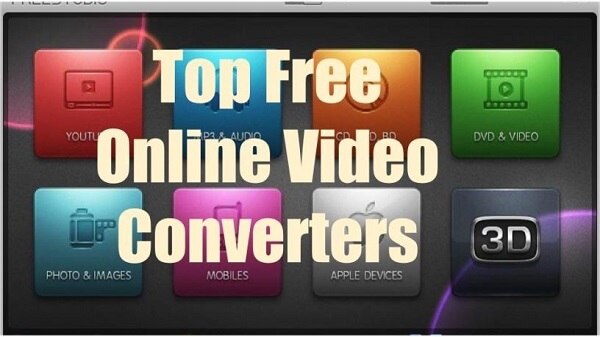
OGV를 MP4 형식으로 효율적으로 변환할 수 있는 온라인 변환기도 있습니다. 이 방법의 유일한 단점은 프로세스를 수행할 수 있도록 보안 인터넷 연결이 있어야 한다는 것입니다.
여러 온라인 비디오 변환기 중 하나는이 Onlineconverter.com입니다. 웹에서 쉽게 찾아서 그 기능을 활용할 수 있습니다. 아래는 당신을위한 가이드입니다.
1단계 : Onlineconverter.com 사이트로 이동합니다.
2단계 : 변환 할 OGV 파일을 드래그 앤 드롭합니다. 검색을 수행하거나 변환 할 비디오의 URL을 입력 할 수있을뿐만 아니라 Google 드라이브 및 드롭 박스와 같은 온라인 스토리지 플랫폼에서 파일을 가져올 수도 있습니다.
3단계 : 당신은 할 수 있습니다 설정 조정 당신이 선호합니다. 비트 전송률, 프레임 속도, 오디오 품질 등을 변경할 수 있습니다.
4단계 : "전환 시작 ”버튼을 눌러 마지막으로 변환 프로세스를 시작합니다.
OGV 파일의 온라인 변환을 위해이 Docspal 온라인 변환기를 사용할 수도 있습니다. 이것은 사용자가 필요한 활동을 쉽게 수행 할 수 있도록하는 매우 간단한 인터페이스를 가지고 있습니다. 컴퓨터에서 직접 파일을 탐색하거나 파일을 웹 사이트로 끌어다 놓을 수 있습니다. 비디오 파일 변환 기능 외에도 이미지 또는 문서 변환에 사용할 수도 있습니다. 유일한 단점은 한 번에 최대 5 개의 파일 만 처리 할 수 있다는 것입니다.
알고 싶다면 OGV 파일을 여는 방법에서 오른쪽 링크를 클릭하여 자세히 알아보고 자세한 설명을 확인하십시오.
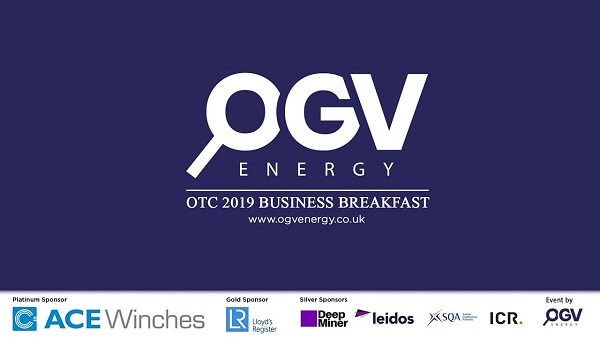
요약하자면, 이 변환 후 OGV를 MP4로 변환하는 두 가지 방법이 다음을 사용하여 제시되었습니다. DumpMedia 비디오 변환기 및 기타 무료 변환기 및 온라인 도구를 통한 변환. 각각을 사용하기 위해 수행해야하는 단계와 가이드를 포함하여 장점과 단점을 강조하고 논의했습니다.
이 기사가 도움이 되었나요? 위에 나열된 옵션 외에 OGV를 MP4로 변환하는 다른 옵션이 있습니까? 또는 이전에 이 중 하나를 사용한 적이 있습니까?
아래 섹션에 귀하의 의견을 남겨 귀하의 생각을 알려주십시오.
